Como copiar e colar texto no terminal Linux

Quando você insere um comando longo na janela do Terminal que encontrou na Web ou em um documento, pode economizar tempo copiando e colando facilmente o comando no prompt
Para começar, destaque o texto do comando desejado na página da Web ou no documento encontrado. Pressione Ctrl + C para copiar o texto.
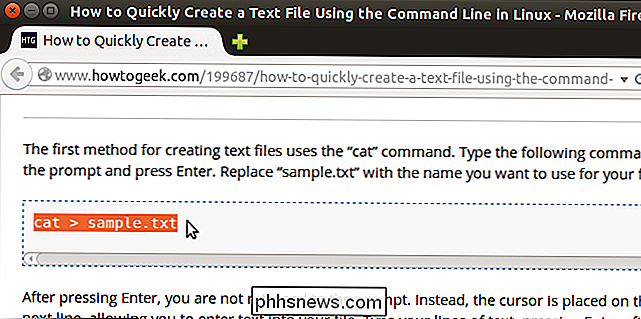
Pressione Ctrl + Alt + T para abrir uma janela do Terminal, caso ainda não esteja aberto. Clique com o botão direito do mouse no prompt e selecione “Colar” no menu pop-up.
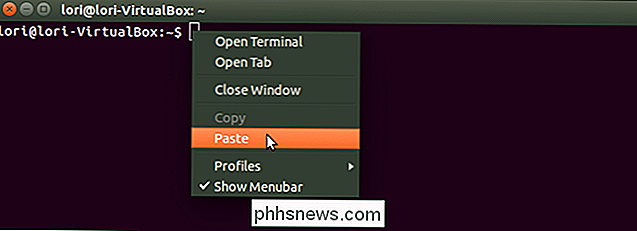
O texto copiado é colado no prompt. Pressione Enter para executar o comando.

O comando é executado como você digitou em si mesmo.
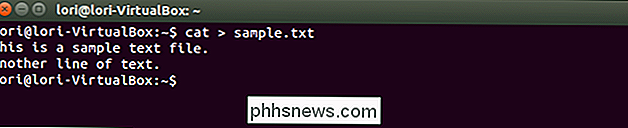
Você também pode copiar texto da janela do Terminal para colar em outros programas. Simplesmente destaque o texto, clique com o botão direito nele e selecione “Copiar” no menu pop-up. Você pode colar este texto em um editor de texto, processador de texto, etc.
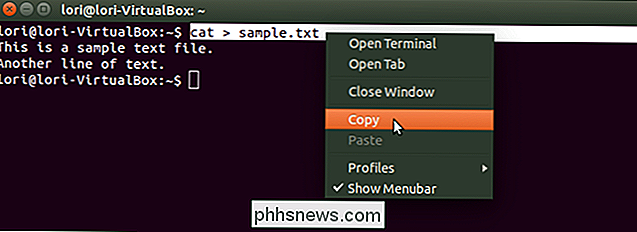
Ao colar um comando copiado na janela Terminal, você pode usar as teclas de seta para navegar pelo comando e usar a tecla backspace para excluir o texto e redigitá-lo. , se desejado. Isso é útil se você quiser copiar um comando longo que tenha espaços reservados para certas partes do comando. Você pode facilmente alterá-los para personalizar o comando de acordo com suas necessidades.

Como navegar rapidamente nos calendários do seu Mac com os atalhos de teclado
A aplicação de calendário do Mac é uma forma poderosa de agendar eventos e compromissos e, o melhor de tudo, está incluída no OS X. As coisas mais legais sobre o Calendário é que você pode alterar facilmente a aparência para ampliar ou reduzir um conjunto específico de eventos. É importante poder alterar o modo de visualização do seu calendário.

Como oferecer aos visitantes acesso ao seu Google Chromecast
Graças ao recém-lançado "modo convidado" do Chromecast, há mais de uma maneira de oferecer aos convidados acesso ao seu Chromecast. Continue lendo enquanto destacamos as diferentes maneiras de você alcançar o mesmo objetivo: colocar todos na sala compartilhando seus vídeos favoritos. Analisamos o Google Chromecast no ano passado e o principal ponto de venda foi (e continua sendo) como é fácil Sling conteúdo de seus dispositivos móveis para a sua TV (bem como permitir que seus convidados façam o mesmo).



